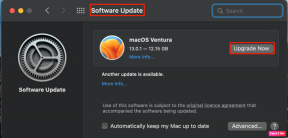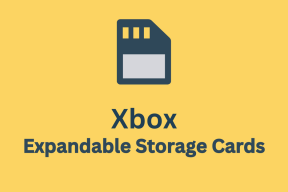Consertar Far Cry 6 No Dialogue Sound Bug – TechCult
Miscelânea / / May 26, 2023
Você está experimentando Far Cry 6 sem bug de som de diálogo? Este é um problema comum que ocorre desde que a Ubisoft decidiu dar voz ao protagonista para uma jogabilidade envolvente. Se você já verificou os níveis de volume e ativou a narração, mas está com problemas de áudio, não se preocupe! Siga este guia para resolver Far Cry 6 sem problemas de som.

Índice
Guia completo para corrigir Far Cry 6 No Dialogue Sound Bug
Problemas de áudio em Far Cry 6 têm sido objeto de muita discussão na comunidade de jogos. Se você não encontrar nenhum bug de som de diálogo, leia este guia para problemas de áudio Far Cry 6 de uma vez por todas.
Resposta rápida
Tente alterar o idioma para inglês conforme mostrado nas etapas abaixo:
1. Lançar Ubisoft Connect aplicativo.
2. Vou ao Configurações cardápio.
3. Aqui, altere o idioma para Inglês.
4. Em seguida, inicie o jogo e escolha seu idioma.
Razões para Far Cry 6 sem problemas de som
O bug de som sem diálogo em Far Cry 6 é causado por vários motivos:
- Incompatibilidade de hardware
- Arquivos Corrompidos
- Drivers desatualizados
- Interferência de outros programas ou
- Configurações de jogo incorretas
Agora, a seguir, vamos ver como corrigir problemas de áudio do Far Cry 6. Muitos jogadores relataram ter gaguejados e estalos durante o jogo, bem como outros problemas relacionados ao áudio, como áudio distorcido. Além disso, os jogadores estão enfrentando problemas ao jogar no PC, onde o jogo fica completamente mudo. Já vimos qual poderia ser a possível causa para Far Cry 6 sem problemas de som. Agora, vamos ver suas correções.
Etapas básicas de solução de problemas
Vamos primeiro ver alguns métodos básicos a serem considerados ao corrigir o problema.
1. Use fone de ouvido e microfone de trabalho
Para corrigir os problemas de áudio do Far cry 6, você deve primeiro verificar o fone de ouvido e o microfone para garantir que estejam funcionando corretamente. Isso pode ser feito conectando-os a outro dispositivo e testando-os lá. Se eles parecem estar funcionando, o problema pode estar no próprio jogo.
2. Solucionar problemas de conexão com a Internet
Outro método básico de solução de problemas para tentar inicialmente é verificar sua conexão com a Internet. para certificar-se de que está estável e não está sendo interrompido. Além disso, você também deve verificar se o jogo não está sendo bloqueado por firewalls ou outras medidas de segurança. Confira nosso guia para solucionar problemas de conectividade com a Internet no Windows se você estiver tendo problemas de rede.

3. Conecte os Cabos Corretamente
Certifique-se de que todos os cabos de áudio estejam conectados corretamente ao computador, incluindo o cabo de alimentação e quaisquer conectores de áudio. Além disso, certifique-se de que os cabos não estejam danificados ou desgastados. Se houver conexões soltas, reconecte-as com segurança e certifique-se de que estejam conectadas firmemente.
4. Reiniciar PC
Reiniciar o computador pode ajudar a redefinir qualquer software ou driver corrompido, que pode estar causando o problema de som. Você pode fazer isso seguindo nosso guia como reiniciar ou reiniciar o computador com Windows 10.
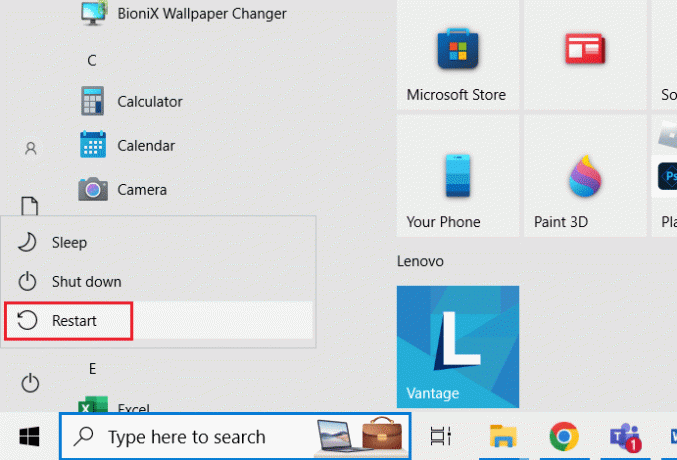
Após os métodos básicos, vamos examinar os outros fatores que podem ajudar a corrigir o erro de som do Far Cry 6 sem diálogo.
Método 1: Alterar idioma
Agora, tendo dito isso, uma maneira de consertar é garantir que o idioma do áudio esteja definido como inglês no menu Configurações de áudio do jogo. Mudar o idioma para inglês deve resolver Far cry 6 sem problemas de som e restaurar o áudio no jogo. Siga as etapas abaixo para alterar o idioma.
1. Abra o conexão ubisoft aplicativo.
2. Clique no ícone de hambúrguer e selecione o Configurações opção.
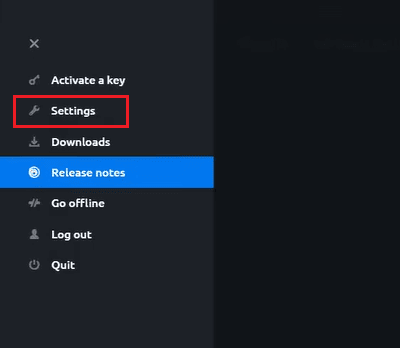
3. Em seguida, clique no menu suspenso para Idioma da interface e defina o idioma para Inglês.
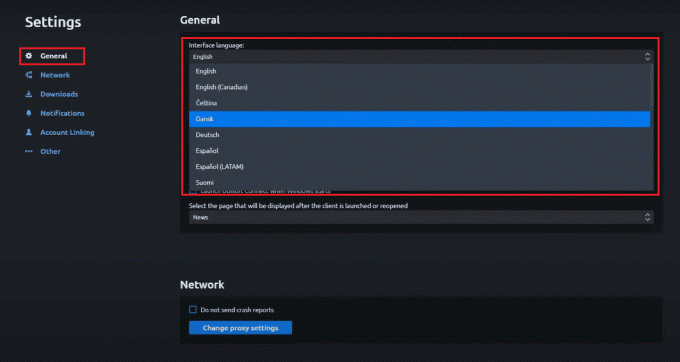
4. Em seguida, abra o jogo novamente.
5. Agora, selecione o idioma de sua escolha no menu de configurações.
Isso deve resolver o problema e você poderá aproveitar o áudio em Far Cry 6. Se não, vá para o próximo método.
Leia também:Ubisoft está usando IA para escrever diálogos para seus personagens
Método 2: Alterar configurações de som
Se o problema persistir, tente alterar as configurações de som do seu sistema. Para fazer isso,
1. aperte o tecla do Windows, tipo definições de som, e clique em Abrir.

2. Agora, na seção de som, certifique-se de escolher o dispositivo certo e certifique-se de que nenhum dos sons seja silenciado.
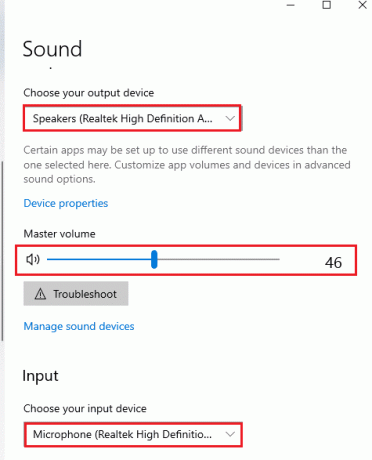
3. Role para baixo até Avançado seção e clique em Mais configurações de som.
4. Clique em Gravação guia e clique com o botão direito do mouse no Microfone.
5. Selecione os Propriedades opção e verifique se os níveis não estão silenciados.
6. Então volte para Avançar seção e mude para melhor qualidade
7. Clique em ambas as caixas abaixo Modo Exclusivo.
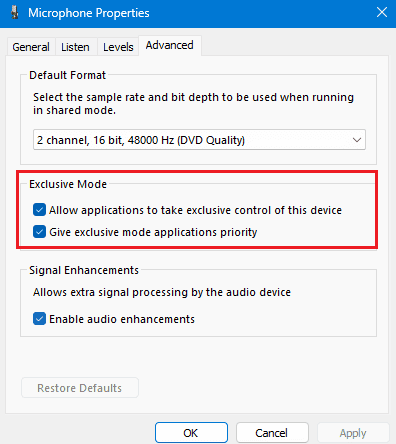
8. Clique em Aplicar >OK para salvar as alterações.
9. Volte para Reprodução e clique com o botão direito do mouse em seu fone de ouvido ou alto-falante
10. Clique em Propriedades, e novamente em Avançado, e certifique-se de que ambas as caixas sob Modo Exclusivo são verificados.

Tente e veja se o método resolveu Far Cry 6 sem problema de bug de som de diálogo, se não, então não se preocupe, temos mais métodos para tentar.
Método 3: Reinstale o DirectX
O DirectX é um conjunto de APIs usado para controlar o hardware de áudio e vídeo e, às vezes, pode ser corrompido ou desatualizado, causando problemas de som. Siga nosso guia como reinstalar o DirectX no Windows 10 para o mesmo.

Método 4: atualizar os drivers de áudio
Drivers de som são programas de software que permitem que seu computador se comunique com seu hardware de áudio e, às vezes, podem ficar desatualizados ou corrompidos. Você pode atualizar os drivers de som passando por Como atualizar os drivers de áudio Realtek HD.
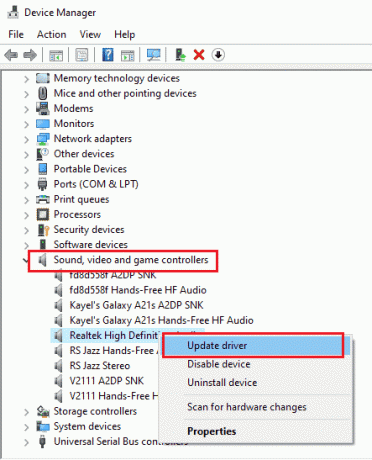
Leia também:Consertar Realtek Audio Manager não abrindo no Windows 10
Método 5: reinstalar os drivers de áudio
A reinstalação dos drivers de som garantirá que o hardware de áudio esteja funcionando corretamente e que o som do jogo esteja usando as configurações corretas. Quando a instalação estiver concluída, reinicie o computador e tente executar o jogo novamente para corrigir o bug de som sem diálogo de Far Cry 6. Você pode fazer o mesmo seguindo nosso guia sobre como reinstalar o driver de áudio no Windows.
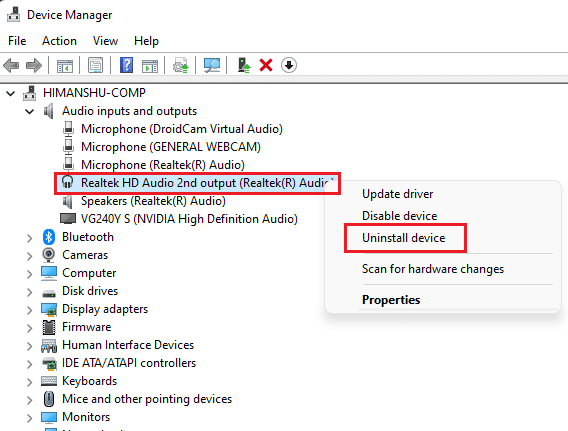
Método 6: reparar e excluir o cache do jogo
Se, depois de tentar todos os métodos, nada funcionar, talvez seja necessário reparar e redefinir o jogo. Às vezes, esse processo pode ajudar a resolver problemas de som causados por arquivos de jogo corrompidos ou ausentes. Aqui estão os passos para reparar o jogo.
1. Lançar o Replay lançador e aberto Far Cry 6.
2. Selecione os Propriedades menu e clique em Verificar arquivos opção sob Ficheiros locais seção.

Isso irá comparar os arquivos do seu jogo com os originais armazenados no Uplay, e se algum estiver faltando ou corrompido, ele irá baixá-los novamente.
Se o reparo não ajudar, tente limpar o cache do jogo. Siga as etapas abaixo para fazer isso.
1. Vá para o iniciador Uplay Configurações.
2. Em seguida, clique em Transferências cardápio.
3. Selecione Excluir todos os instaladores de jogos opção.
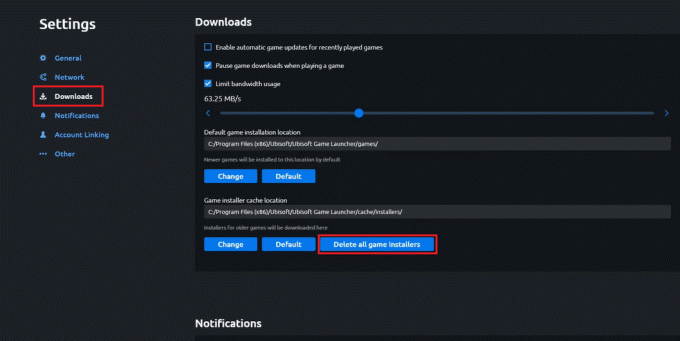
4. Por fim, clique em Sim botão no prompt de confirmação.
Isso irá redefinir o jogo para suas configurações padrão, o que pode ajudar a resolver Far Cry 6 sem bug de som de diálogo.
Leia também:Passando a Tocha em Far Cry 6: Guia da Caça ao Tesouro
Método 7: Reinstale Far Cry 6
No entanto, se nenhuma das soluções alternativas funcionar, a reinstalação pode ser sua última opção. Porque o jogo substituirá todos os arquivos de jogo corrompidos ou desatualizados, que podem estar causando o erro de som e podem ser corrigidos se você reinstalá-lo. Além disso, porque Far Cry é um jogo pesado e exigirá muito tempo para reinstalá-lo novamente.
1. Acerte o tecla do Windows e digite aplicativos e recursos. Em seguida, clique em Abrir.

2. Role para baixo e clique em Far Cry 6. Em seguida, selecione Desinstalar.

3. Se você for solicitado, clique novamente em Desinstalar.
4. Agora, reinicie o pc.
5. Em seguida, baixe e instale Far Cry 6 novamente a partir do Loja Epic Games.
Observação: Você deve entrar na mesma conta onde comprou o jogo para baixá-lo gratuitamente novamente.

No final, esperamos poder ajudá-lo a corrigir Far Cry 6 sem bug de som de diálogo. Embora os jogadores pareçam enfrentar problemas de silêncio de repente durante o jogo. É importante saber que não é um problema universal e pode ser facilmente corrigido seguindo alguns métodos mencionados acima. Informe-nos qual método funcionou melhor para você na seção de comentários abaixo.
Elon é redator de tecnologia da TechCult. Ele escreve guias de instruções há cerca de 6 anos e abordou muitos tópicos. Ele adora abordar tópicos relacionados ao Windows, Android e os truques e dicas mais recentes.